Обновление компонента Apache Tomcat с помощью комплексного установщика (Windows)
Apache Tomcat — это необходимый компонент, требующийся для запуска веб-консоли ESET PROTECT. Используйте этот способ для обновления Apache Tomcat с помощью новейшего комплексного установщика ESET PROTECT 9.1. Мы рекомендуем использовать этот вариант обновления, если имеющийся экземпляр Apache Tomcat был установлен с помощью комплексного установщика. Или же можно обновить Apache Tomcat вручную.
Действия перед обновлением
Сделайте резервные копии следующих файлов:
C:\Program Files\Apache Software Foundation\[ Tomcat папка ]\.keystore
C:\Program Files\Apache Software Foundation\[ Tomcat папка ]\conf\server.xml
C:\Program Files\Apache Software Foundation\[ Tomcat папка ]\webapps\era\WEB-INF\classes\sk\eset\era\g2webconsole\server\modules\config\EraWebServerConfig.properties
Если вы используете хранилище SSL-сертификатов с пользовательскими настройками в папке Tomcat, выполните также резервное копирование сертификата.
Ограничения при обновлении Apache Tomcat и веб-консоли •Если установлена специальная версия Apache Tomcat (ручная установка службы Tomcat), последующее обновление веб-консоли ESET PROTECT с помощью комплексного установщика не поддерживается. •При обновлении Apache Tomcat удалится папка era, расположенная в каталоге C:\Program Files\Apache Software Foundation\[ Tomcat папка ]\webapps\. Если в папке era хранятся дополнительные данные, создайте их резервную копию перед обновлением. •В случае C:\Program Files\Apache Software Foundation\[ Tomcat папка ]\если webapps\ содержит дополнительные данные (кроме данных в папках era и ROOT), Apache Tomcat не обновится и обновится только веб-консоль. •Обновление веб-консоли и Apache Tomcat очищает файлы автономной справки. Если вы использовали автономную справку в ESMC или в более старой версии ESET PROTECT, после обновления создайте ее повторно для ESET PROTECT 9.1, чтобы она отвечала вашей версии ESET PROTECT. |
Процедуры обновления
1.Загрузите комплексный установщик ESET PROTECT с веб-сайта ESET и распакуйте загруженный файл.
2.Если вы хотите установить последнюю версию Apache Tomcat, а комплексный установщик содержит более раннюю версию Apache Tomcat (этот шаг является необязательным — перейдите к шагу 4, если вам не нужна последняя версия Apache Tomcat):
a.Откройте папку x64 и перейдите в папку installers.
b.Удалите файл apache-tomcat-9.0.x-windows-x64.zip, расположенный в папке installers.
c.Загрузите 64-разрядный ZIP-пакет для Windows решения Apache Tomcat 9.
d.Переместите загруженный ZIP-пакет в папку installers.
3.Чтобы запустить комплексный установщик, дважды щелкните файл Setup.exe, а затем щелкните Далее на экране приветствия.
5.Выберите Обновить все компоненты и нажмите кнопку Далее.
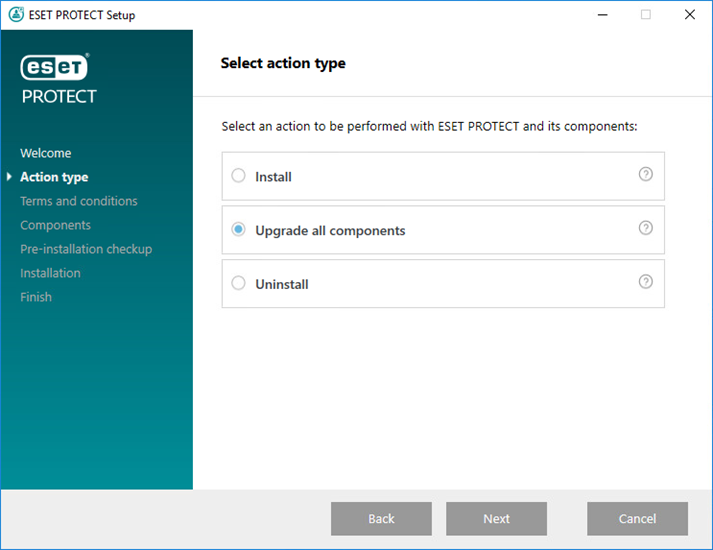
6.Приняв условия лицензионного соглашения, нажмите кнопку Далее.
7.Комплексный установщик автоматически определяет наличие обновления. При этом возле компонентов ESET PROTECT, которые можно обновить, появляются флажки. Нажмите кнопку Далее.
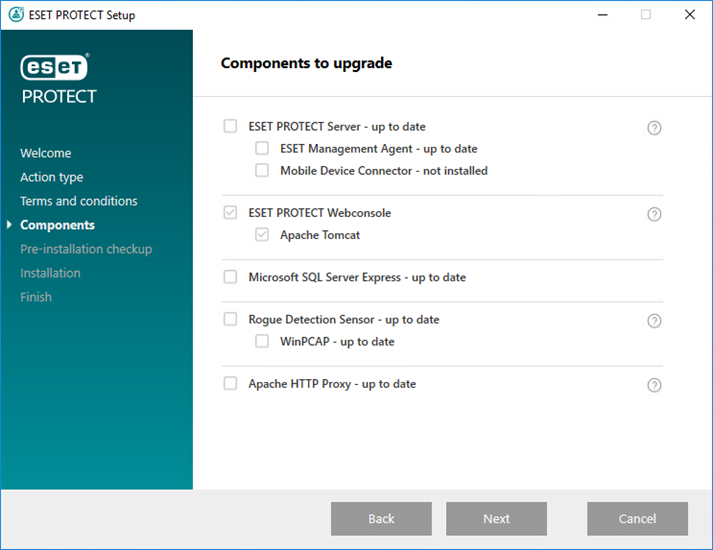
8.Выберите установку Java на компьютере. Для Apache Tomcat требуется 64-разрядная версия Java/OpenJDK. Если в вашей системе установлено несколько версий Java, рекомендуем удалить более ранние версии Java и оставить только последнюю поддерживаемую версию Java.
С января 2019 года для общедоступных обновлений Oracle JAVA SE 8 нужна лицензия, если ПО используется в целях ведения бизнеса, коммерции или производства. Если вы не хотите приобретать подписку JAVA SE, можете перейти на бесплатную альтернативу. См. поддерживаемые версии JDK. |
9.Щелкните Обновить, чтобы завершить обновление, и нажмите кнопку Готово.
10. Если веб-консоль установлена на компьютере, отличном от того, на котором установлен ESET PROTECT Server:
a. Остановите службу Apache Tomcat: Перейдите в меню Пуск > Службы, щелкните правой кнопкой мыши службу Apache Tomcat и выберите пункт Остановить.
b.Восстановите файл EraWebServerConfig.properties (с шага 1) в исходном расположении.
c. Запустите службу Apache Tomcat: Перейдите в меню Пуск > Службы, щелкните правой кнопкой мыши службу Apache Tomcat и выберите пункт Запустить.
11. Подключитесь к веб-консоли ESET PROTECT и удостоверьтесь, что веб-консоль загружается правильно.
См. также дополнительные сведения о конфигурации веб-консоли для корпоративных решений или систем с невысокой производительностью. |
Устранение неполадок
Если вам не удалось обновить Apache Tomcat, установите предыдущую версию и примените к ней конфигурацию, указанную в описании шага 1.
